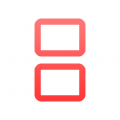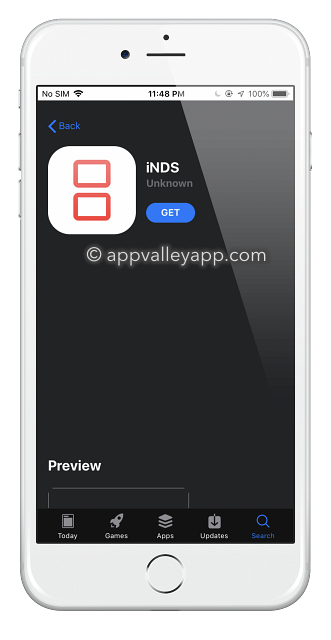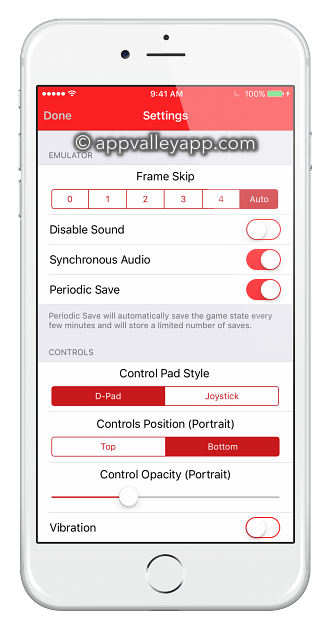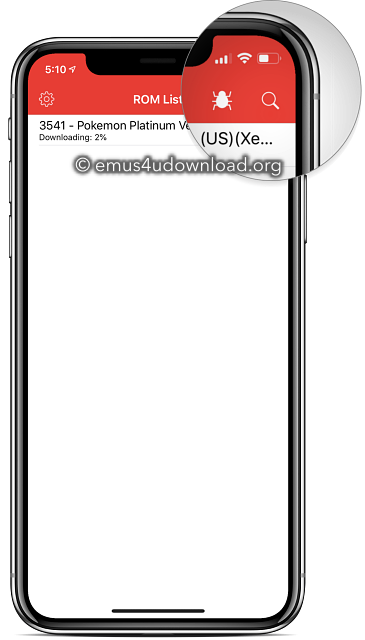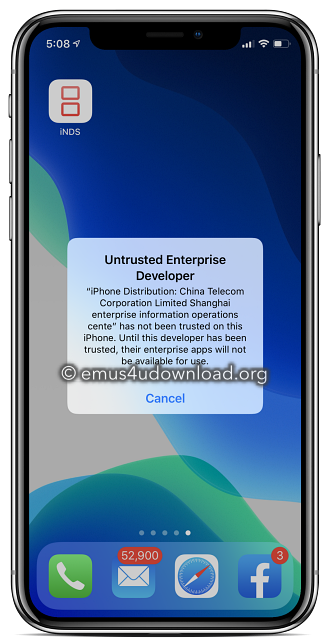L’emulatore iNDS ti permette di giocare ai giochi del Nintendo DS sul tuo iPhone o iPad.
Usa i link qui sotto per scaricare l’app iNDS sul tuo iPhone.
Come scaricare iNDS su iPhone:
- Per prima cosa, devi scaricare TutuApp sul tuo dispositivo iOS. Usa la guida linkata per i dettagli.
- Apri TutuApp e vai sull’opzione Cerca nella parte inferiore dello schermo
- Cerca iNDS
- Clicca sull’app, clicca sull’opzione Ottieni e attendi che l’app venga scaricata
- Una volta che l’installazione è terminata, iNDS è pronto per essere usato
Ora tutto quello che devi fare è scaricare i tuoi ROM e goderti i giochi del Nintendo
Come scaricare iNDS con AltStore:
- Scarica il file iNDS.ipa sul tuo iPhone
- apri AltStore sul tuo dispositivo e vai su Le mie app
- Nell’angolo dello schermo c’è un’icona +; cliccaci sopra e vedrai tutti i file IPA sul tuo dispositivo
- Clicca sul file IPA di iNDS
- Se richiesto, registrati su AltStore usando le credenziali di Apple e incomincerà l’installazione
- Ci vorranno alcuni minuti e poi vedrai iNDS sulla tua schermata inziale e in Le mie app su AltStore
Come avere i ROM di iNDS:
Quando iNDS è stato installato, vorrai usare i tuoi giochi, ma prima ti servono i ROM del gioco. Ci sono due modi per ottenerli:
Metodo 1: browser di iNDS
iNDS ha un browser integrato e puoi usarlo per avere i tuoi ROM
- Apri iNDS sul tuo dispositivo
- Clicca su Cerca nell’angolo in alto a destra
- Trova un gioco usando la barra di ricerca
- Clicca sul gioco che vuoi dalla lista di risultati
- Clicca su Scarica > Salva
- Una volta installato, apri il gioco
In questo modo non puoi avere tutti i giochi del Nintendo; per alcuni di essi dovrai usare il metodo 2:
Metodo 2: ROM esterni
Con questo metodo scarichi i ROM da internet:
- Scarica il tuo ROM da una fonte affidabile
- Clicca sul ROM e scegli Apri iNDS
- Avvia l’emulatore e il ROM appena scaricato sarà lì
- Clicca semplicemente su Apri e goditi il gioco
Cliccando sul nome del gioco puoi anche impostare la Sincronizzazione di Dropbox e anche cambiare le impostazioni del controller. Inoltre, se hai già dei ROM sul tuo computer puoi usare iTunes o altri programmi di trasferimento simili per averli su iNDS.
Funzionalità dell’emulatore iNDS:
iNDS ha molte funzionalità e tantissime opzioni:
- È gratuito
- Funziona su tutti i dispositivi da iOS 7 in su, incluso iOS 13
- Ha un browser integrato con cui puoi trovare tutti i giochi che vuoi
- Auto-salvataggio: iNDS salverà ogni gioco nel punto in cui lo hai chiuso e da lì puoi ricominciare la volta successiva
- Supporto di Dropbox: non ci sono problemi di recupero quando un gioco crasha
- Personalizzazioni in-app: controllo delle impostazioni, del suono, del salto dei fotogrammi e altro ancora
- Scegli tra migliaia di Giochi Nintendo
- Non serve installare Cydia
- Molte altre funzionalità
Domande frequenti:
- Che cos’è iNDS?
iNDS è un emulatore per Nintendo DS per iPhone e iPad. Puoi installare i ROM di gioco e giocare ai giochi del Nintendo sul tuo dispositivo iOS usando l’emulatore iNDS.
- Quanto è sicuro iNDS?
L’emulatore iNDS è sicuro al 100%. Puoi scaricare l’emulatore sul tuo dispositivo iOS con la consapevolezza che è sicuro; lo abbiamo testato e non abbiamo trovato niente in esso che possa causare danni al tuo iPhone o iPad. Scaricarlo e disinstallarlo è molto semplice.
- Come risolvere l’errore “Impossibile verificare l’applicazione”
Siccome iNDS è un’applicazione di terze parti, devi autorizzare lo sviluppatore prima di poterla usare. Qui trovi le istruzioni:
- Apri Impostazioni > Generali e sul tuo dispositivo iOS
- Clicca su gestione profili e dispositivo
- Trova il profilo iNDS e cliccaci sopra
- Clicca su Autorizzo e chiudi le impostazioni
Se questo non risolve il problema, ti rimane un’opzione. Segui il metodo alternativo sopra riportato: usa l’app AltStore e installa il File IPA di iNDS usando il tuo computer. Questo risolverà il problema.
- Come risolvere l’errore dello Sviluppatore non autorizzato
iNDS è un’applicazione non ufficiale e questo vuol dire che Apple non autorizza gli sviluppatori dell’app. Fino a che non gli dici che sono affidabili, non puoi usare l’app. Ecco come fare.
- Apri le Impostazioni
- Clicca su Generali > Profili
- Trova il profilo giusto nella lista e cliccaci su
- Clicca su Autorizzo e chiudi le impostazioni
- Ora l’app funzionerà
- Posso usare i giochi del Nintendo DS sul mio iPhone?
Sì. Installando iNDS o altri emulatori del Nintendo simili si può giocare ai migliori giochi del Nintendo DS. Forniamo tutti i dettagli dell’installazione e uso dell’app iNDS in questo articolo.
- iNDS o NDS4iOS: quale è migliore?
La nostra umile opinione è che iNDS è il miglior emulatore per Nintendo. È pieno di fantastiche funzionalità, supporta iOS 12 e versioni successive e ti permette di giocare gratuitamente ai tuoi giochi per console preferiti sul tuo iPhone.
- Cosa fare se iNDS non funziona?
Questo è molto probabilmente dovuto alla revoca da parte di Apple del certificato dell’app. Per risolvere il problema è necessario reinstallare l’app e poi autorizzare il certificato nelle Impostazioni del telefono.
- Come si aggiorna iNDS?
Per questo è necessario reinstallare l’app. Scarica semplicemente di nuovo il file IPA di iNDS e fai il sideload, oppure scaricalo direttamente sul tuo iPhone usando i link forniti per il download diretto.
Valutazione degli utenti: